ローカルビデオ或いはNHK、Vimeoなどビデオ共有サイトからダウンロードしたビデオをDVDディスク、Blu-rayディスク、ISO、DVDフォルダに作成できます。
100% 安全&クリーン
M2VファイルをDVDに書き込む簡単な方法
特別のフォーマットですので、お使いの焼くツールでM2VファイルをDVDに保存することがうまくできなかったことがありますか。ここで、M2VファイルをDVDに書き込む簡単な方法をご紹介いたします。
M2V(フルネームはMPEG-2 Video)ファイルは映像のみで、音声を含まないフォーマットです。N/A会社によって作成されました。普段、M2Vはほとんど使われているので、このフォーマットに対応できるDVD 焼く ツールが少ないです。しかし、どうしてもM2VファイルをDVDに書き込みたい方がいます。これらの人のために、この文章には、M2VファイルをDVDに書き込む簡単な方法をご紹介いたします。また、M2Vファイルを普通の動画形式に変換できる方法もみんなにご紹介したいと思います。

M2V DVD 書込み
M2VファイルをDVDに書き込む
Aiseesoft Burnovaは専門的なDVD オーサリング ソフトとして、直接的にM2VファイルをDVDに書き込めます。焼く前にM2Vファイルの変換などの必要なないので、非常に便利です。M2V以外、3GP、AVI、MKV、MP4、M2TSなど、様々な動画形式にも対応できます。また、DVDディスクのほか、Blu-rayディスク・ISO・DVDフォルダの作成も可能です。
BurnovaでM2VファイルをDVDに書き込む手順:
ステップ 1Burnovaを無料ダウンロード
まず、下記のダウンロードボタンをクリックして、このM2V DVD 書き込むソフトを無料ダウンロード、インストール、起動してください。
ステップ 2M2Vファイルを追加
M2VファイルをDVDに書き込む場合、Burnovaソフトを立ち上げてから、ディスクタイプを「DVDディスク」にしてください。それから、「メディアファイルを追加」ボタンをクリックして、パソコンのM2Vファイルを選択して追加します。

M2Vファイルを追加
ステップ 3M2Vファイルを編集
このソフトは様々な編集機能を備えていて、M2Vファイルにチェックを入れ、右上隅の「強力ツール」>「ビデオツール」>「ビデオ編集」をクリックすれば、動画の効果を編集して最適化できます。
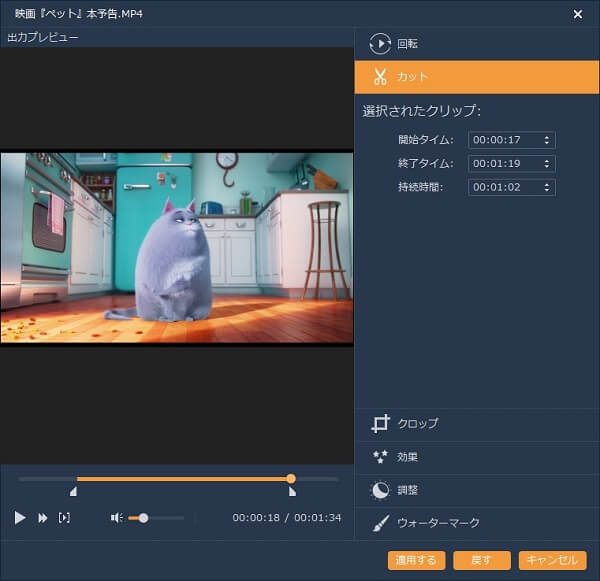
M2Vファイルを編集
また、必要があれば、動画の表示バーにある「オーディオ」のドロップダウンリストから「オーディオを追加&編集」をクリックして、動画にオーディオや字幕を追加することもできます。
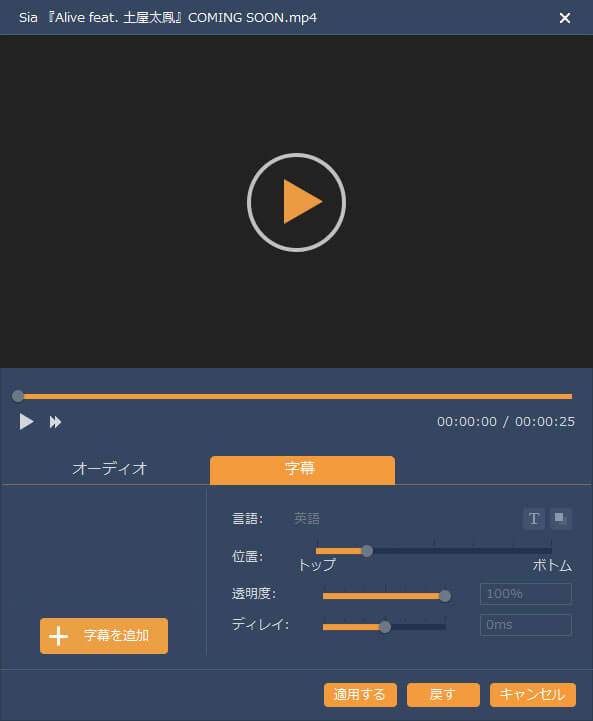
オーディオや字幕を追加
ステップ 4メニュー画面を作成
動画を編集した後、「適用する」をタップすると、メニュー画面が出ます。ここで、多彩なメニューテンプレートから結婚、祭りなどのテーマを選択したり、バックグラウンドミュージックやオープニングを追加したり、バックグラウンドを変えたりできます。メニューがいらないと、「メニューなし」にチェックを入れてください。その後、「焼く」ボタンをクリックしてください。

メニュー画面を作成
ステップ 5M2VファイルをDVDに書き込む
最後、保存先や再生モード、焼く設定などを設定してから、「開始」ボタンをクリックすることだけでM2VファイルをDVDに焼けます。
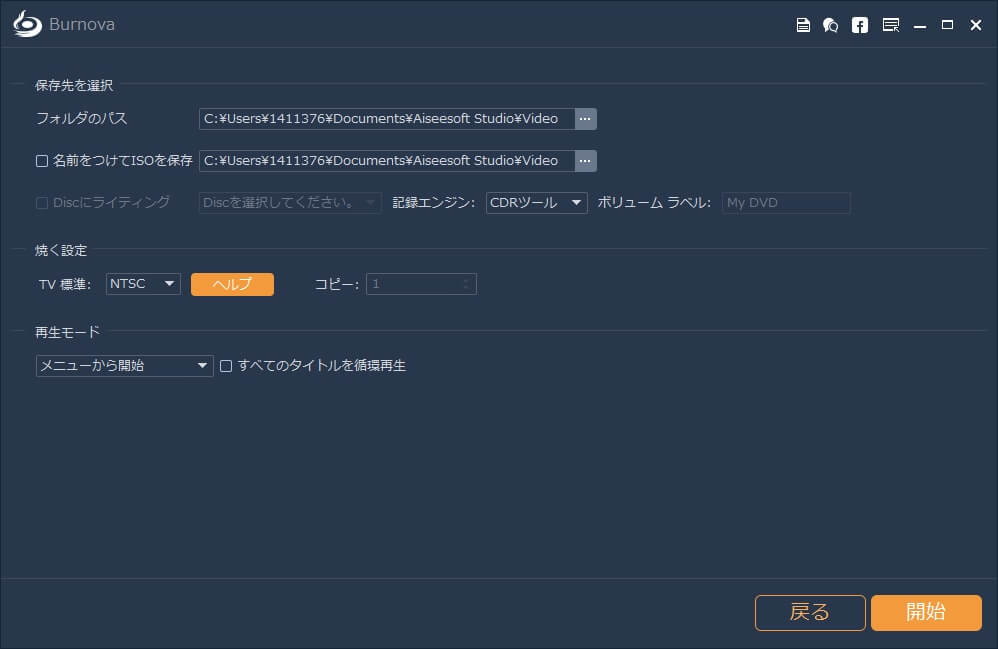
M2VファイルをDVDに書き込む
M2Vファイルを変換する
DVD オーサリング ソフトだけでなく、M2Vファイルに対応できる動画 再生 ソフトも多くないです。実は、M2Vファイルを普通の動画形式に変換すれば、どこでも自由に再生できます。さらに、DVD Flick、ImgBurnなどのDVD 焼く フリー ソフトで変換したM2VファイルをDVDに書き込める可能性もあります。では、次、M2Vファイルを変換する方法をご紹介いたします。
Aiseesoft 動画変換 究極は強力的な動画変換ソフトで、M2VファイルをMP4、MOVなどの形式に変換するのがもちろん、MKV、AVI、FLV、WebMなど、ほぼすべての動画形式を気軽に変換できます。先進的なビデオ変換技術を採用していますので、最高の変換速度を実現しながら、完璧な画質を維持できます。また、回転、強化、カットなどの多彩な編集機能もあって、おニーズに応じて、動画効果を改善することもできます。
M2Vファイルを変換する手順:
ステップ 1動画変換 究極ソフトを起動して、インターフェースのメニューバーにある「ファイルを追加」ボタンをクリックして、M2Vファイルを追加してください。
ステップ 2「プロフィール」のドロップダウンリストから好きな出力形式を選択してください。
ステップ 3最後、「変換」ボタンをクリックすれば、M2Vファイルを好きなフォーマットに変換できます。

M2Vファイルを変換する
動画変換 究極のような専門的な動画変換ソフト以外、Aconvert、Convertioなどのオンラインビデオコンバーターも簡単にM2Vファイルを変換できます。インストール 不要で、無料なので便利ですが、何と言ってもオンラインサイトですので、ウィルスに感染する危険性もあります。だから、慎重に使用してください。
以上、M2VファイルをDVDに書き込む方法、およびM2Vファイルを変換するやり方をご説明いたしました。必要があれば、ぜひ上記の方法を試してみてください。また、DVDよりもっと高い画質を求めるなら、Burnovaソフトで動画をブルーレイに書き込むこともできます。